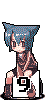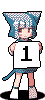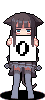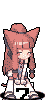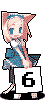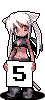設定ファイルを編集し設定する
テキストディタで rnote_config.php を開き、下の項目を設定します。
- SITE_TITLE…サイトのタイトルです。
- SITE_AUTHOR…サイトのオーナーの名前です。
- SITE_URL…サイトのURLです。
- ADMIN_ID…管理者のIDです。
- ADMIN_PASSWORD…管理者のパスワードです。
- USE_MOD_REWRITE… apache の mod_rewrite を使用し rnote.php を隠蔽する場合は true にします。
- EVAL_ENABLE…スキン内で php スプリクトを実行する場合は true にします。
- DATETIME_FORMAT…日付時刻表示のフォーマットです。
- $dir_access_enable[]…外部から書き込みを許可するディレクトリをこの配列の要素にに指定します。
- $nodisp_at_toplv[]…トップレベルには表示したくないカテゴリのカテゴリキーをこの配列の要素に指定します。
- $category_name[]…カテゴリキー・カテゴリ名の連想配列です。 $category_name['key']='name'; のように指定します。
- $category_key[]…カテゴリキーの配列です。
- $XR_USER… XML-RPC クライアントからログインできるユーザを指定します。 renote_config.php のサンプルを参考に指定してください。
- XR_FTP_HOST… XML-RPC API でサーバ上のディレクトリ・ファイルを操作する際に FTP のアカウントで行う必要がある場合に設定します。
- XR_FTP_USER… XML-RPC API でサーバ上のディレクトリ・ファイルを操作する際に FTP のアカウントで行う必要がある場合に設定します。
- XR_FTP_PW… XML-RPC API でサーバ上のディレクトリ・ファイルを操作する際に FTP のアカウントで行う必要がある場合に設定します。
- XR_FTP_ROOT_DIR… XML-RPC API でサーバ上のディレクトリ・ファイルを操作する際に FTP のアカウントで行う必要がある場合に設定します。
- XR_FTP_DIR… XML-RPC API でサーバ上のディレクトリ・ファイルを操作する際に FTP のアカウントで行う必要がある場合に設定します。
- XR_FTP_DUMMY_DIR… XML-RPC API でサーバ上のディレクトリ・ファイルを操作する際に FTP のアカウントで行う必要がある場合に設定します。
ディレクトリとファイルの配置
下のとおりにディレクトリ、ファイルを用意します。( SITE_HOME を rNote-re のトップディレクトリとします。)
ディレクトリ:
- SITE_HOME/entries/ この下にディレクトリをきってカテゴリを表現し、記事を投稿します。スキン、コメントやトラックバック等のログもここです。
- SITE_HOME/plugins/ プラグインのファイルはこのディレクトリの中に用意します。
- SITE_HOME/rnoteadmin/ 管理者画面用のディレクトリです。
- SITE_HOME/style/ style-sites.css など、サイトのデザインに関わるファイルが置かれるディレクトリです。
- SITE_HOME/cache/ サイトのキャッシュが生成されるディレクトリです。
ファイル:
- SITE_HOME/rnote.php ブログのプログラム本体です。
- SITE_HOME/rnoteadmin.php 管理者画面用ツールです。
- SITE_HOME/rnote_config.php rnote.php などから参照される初期設定ファイルです。
- SITE_HOME/rn_xmlrpc.php XML-RPC クライアントから利用するファイルです。
- SITE_HOME/rss.rdf RSSファイルです。(自動生成されます。)
- SITE_HOME/rnoteadmin/config.php 管理画面の「動作設定」プラグインです。
- SITE_HOME/rnoteadmin/rnotepad.php 管理画面の「エディタ」プラグインです。
- SITE_HOME/rnoteadmin/wb_log.php 管理画面の「ログ表示」プラグインです。
- SITE_HOME/rnoteadmin/tb_tool.php 管理画面の「トラバ」プラグインです。
- SITE_HOME/rnoteadmin/entries_list.php 管理画面の「エントリ一覧」プラグインです。
- SITE_HOME/rnoteadmin/cmntcnfm.php 管理画面の「コメント承認」プラグインです。
- SITE_HOME/rnoteadmin/access_log.php 管理画面の「アクセスログ」プラグインです。
パーミッションの設定
- entries/ と、その中の全ディレクトリ…(0777)
- cache/ ディレクトリ…(0777)
- rss.rdf…(0666)
- rnote.php… CGI版PHP で動作させる場合実行権限をつけておく。
- rnoteadmin.php… CGI版PHP で動作させる場合実行権限をつけておく。
初回起動時の操作
ディレクトリの作成、ファイルのアップロード、パーミッションの設定が済んだら、まず最初に再構築を行います。
ブラウザで、管理者ツール(rnoteadmin.php)を実行し、管理画面を表示してください。初回なので、管理者ツールにログインする際に、IDとパスワードを入力する必要があります。 rnote_config.php に設定した管理者IDとパスワードを入力してください。
無事起動したら、「再構築」ボタンを押します。特にワーニングなどが出ず、「キャッシュファイルの再構築とRSS生成を終了しました。」と表示されれば、インストールは無事完了です。「サイト表示」ボタンを押し、ブログが表示されることを確認してください。
初回起動後も、新規記事の追加、カテゴリ追加削除、スキンの変更等々、何か変更を加えたら必ず再構築を行ってください。これを行わないと、ブログを表示したときに変更した内容が反映されません。(再構築は管理者ツールからだけでなく、ブラウザから rnote.php?mode=admin と指定してサイトを表示しても行うことが出来ます。)
バックアップ
サーバーのトラブルに備えたバックアップの方法は、entries/ ディレクトリ以下を丸ごと保存しておくとよいでしょう。( SITE_HOME/cache/ ディレクトリの中身はバックアップする必要はありません。レストアしたときに改めて再構築すればOKです。)
バックアップしてあったファイルをサーバに戻したときは、記事のログファイル( xxx.log と xxx_ref.log)のパーミッションを (0666) にして書き込み権限を加えておいてください。忘れると当該記事にコメントや追記が出来ません。